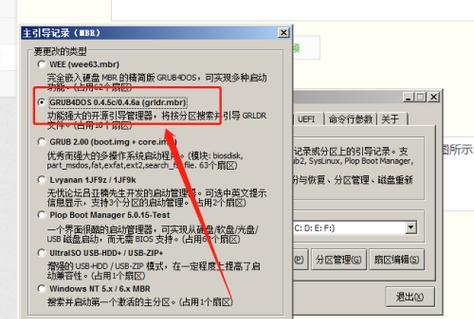打印机是我们日常生活和办公工作中必不可少的设备,但是在使用过程中,我们常常遇到安装驱动程序的问题,这时候我们就需要掌握如何正确安装打印机驱动程序。本文将从下载到安装,一步步教你如何完成。
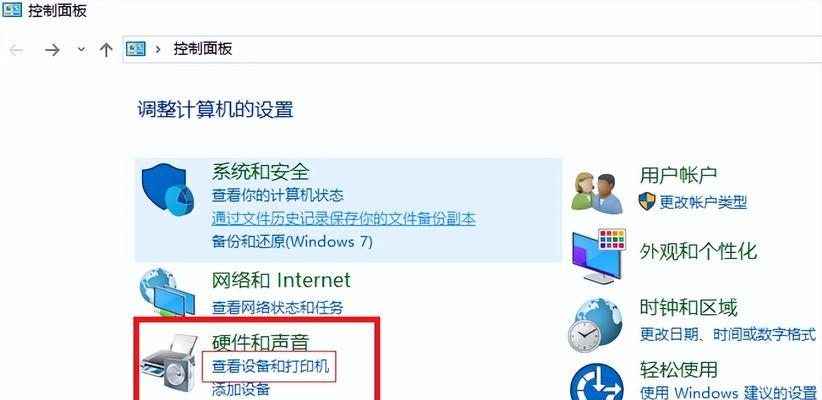
下载适合自己打印机型号的驱动程序
我们可以先在打印机包装盒上找到打印机型号,然后到官方网站或者其他信誉良好的网站上下载适合自己打印机型号的驱动程序。
打开下载的驱动程序文件
下载完驱动程序后,我们需要双击打开安装程序进行安装。如果是压缩文件,需要先解压缩才能安装。
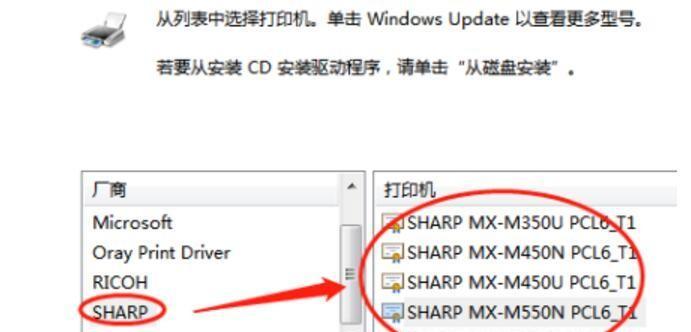
安装向导
安装向导会自动弹出,按照提示操作即可。注意选择正确的语言和打印机型号,并且阅读安装协议,同意后才能继续安装。
连接打印机
将打印机连接到电脑上,并且开机。等待电脑识别打印机并自动安装驱动程序。
手动安装驱动程序
如果电脑没有自动安装驱动程序,我们需要手动安装。打开设备管理器,找到打印机,右键选择“更新驱动程序”,选择手动安装,然后选择驱动程序文件路径即可。

安装完成
等待驱动程序安装完成后,会自动提示安装成功。
测试打印
在安装驱动程序完成后,我们需要测试一下打印机是否正常工作。可以在打印机管理中打印一张测试页,或者在应用程序中打印一份文件来测试。
更新驱动程序
为了保证打印机正常工作,我们需要定期更新驱动程序。可以在官方网站或者其他信誉良好的网站上下载最新的驱动程序进行更新。
备份驱动程序
在安装驱动程序之前,我们可以将已经安装好的驱动程序备份一份,以备不时之需。
卸载驱动程序
如果我们需要更换打印机或者不再使用某个打印机,我们需要先将其驱动程序进行卸载。打开设备管理器,找到对应的打印机,右键选择“卸载设备”,然后按照提示操作即可。
清理残留文件
在卸载驱动程序后,可能会留下一些残留文件,我们需要将其清理干净。可以使用系统自带的“清理管理”功能或者第三方的清理工具进行清理。
安装驱动程序常见问题
在安装驱动程序的过程中,我们可能会遇到一些问题,比如安装程序无法打开、驱动程序无法安装等。针对这些问题,我们需要认真阅读错误提示并且按照提示操作,或者寻求其他途径解决。
注意事项
在安装打印机驱动程序时,需要注意选择适合自己打印机型号的驱动程序,并且不要随意下载不明来源的驱动程序,以防感染病毒。
使用驱动程序
安装好驱动程序后,我们需要正确使用打印机,例如定期清洗打印机喷头、更换耗材等。
正确安装打印机驱动程序是打印机正常工作的前提,掌握如何正确安装驱动程序对于我们日常生活和办公工作都有重要意义。希望本文能够帮助到大家。